cdr制作矢量图或位图环绕效果
发布时间:2015-05-12 来源:查字典编辑
摘要:教你用cdr制作矢量图或位图环绕效果,教程比基础。画一个你想围绕路径走的图形,这里我画了一个心形然后画一个路径,我画了一个圆,大家可以画一个...
教你用cdr制作矢量图或位图环绕效果,教程比基础。
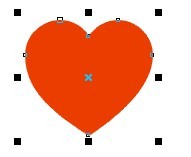
画一个你想围绕路径走的图形,这里我画了一个心形
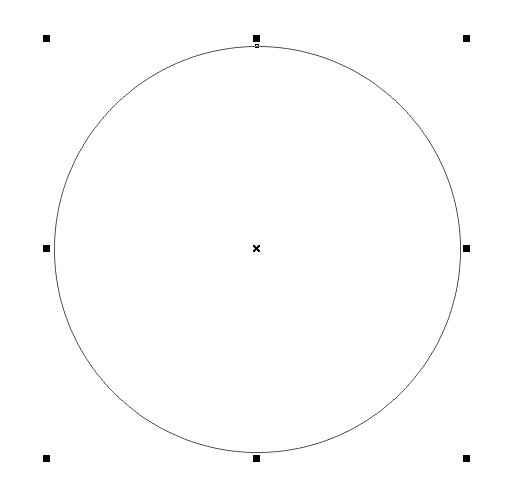
然后画一个路径,我画了一个圆,大家可以画一个心形,这样更好看。
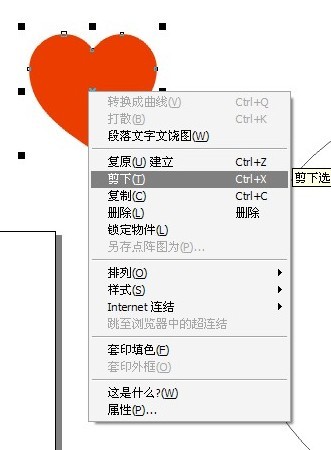
平面设计教程
画好后选中物件(心形)点剪下,也就是:剪切
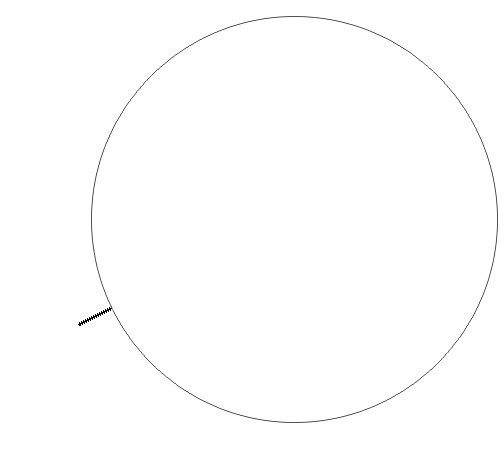
然后选文字工具,调好文字大小,然后按下粘贴
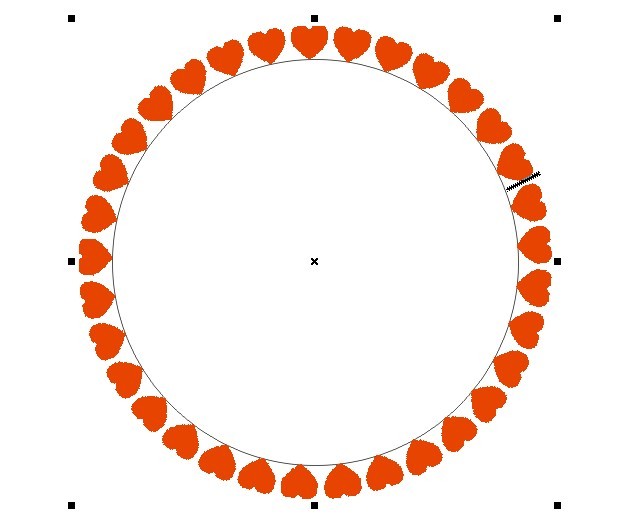
然后一直按 ctrl + v一直复制。直到把路径填满
然后就大功告成了。
如果想让它变成矢量的就保存成cmx格式的,然后关闭再打开就可以随便改变颜色和大小的属性了


